Hỗ trợ tư vấn
Tư vấn - Giải đáp - Hỗ trợ đặt tài liệu
Mua gói Pro để tải file trên Download.vn và trải nghiệm website không quảng cáo
Tìm hiểu thêm » Hỗ trợ qua ZaloCách đây ít lâu, Google vừa chính thức thay đổi hoàn toàn Google Docs với những tiện dụng chưa từng có. Đây thực sự là một món quà tuyệt vời, bởi người dùng các công cụ văn phòng online như Google Docs và Google Sheets đã trông chờ điều này từ lâu.
Những thay đổi này của Google hướng trực tiếp tới việc sử dụng bộ "Microsoft Office Online" này của khách hàng. Đây thực chất là một lối tắt khi sử dụng Google Docs (giúp mở nhanh một trang Google Documents mới), có tác dụng tiết kiệm thời gian hơn cho những ai thường xuyên soạn thảo văn bản trên ứng dụng văn phòng trực tuyến này.
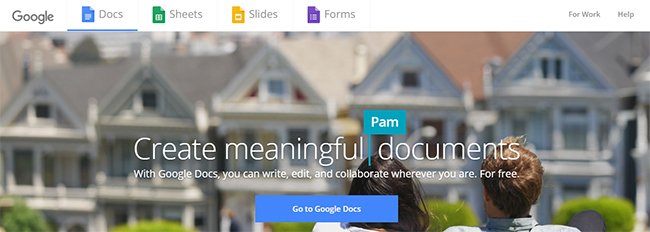
Cụ thể, để mở một trang soạn thảo mới, bảng tính hoặc trang trình chiếu mới, bạn chỉ cần mở 1 tab mới trên trình duyệt và nhập vào nội URL sau:
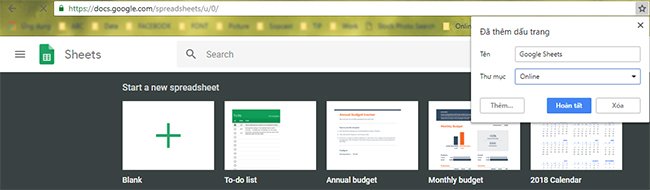
Và để đưa "con cưng" của mình lên một tầm cao mới, Google còn tích hợp và cho phép người dùng máy tính có thể bookmark các địa chỉ mới này và lưu nó lại ngay trên giao diện trình duyệt của mình để tiện sử dụng hơn trong những lần soạn thảo tiếp theo.
Google hy vọng với cách này, lượng người dùng mới cũng như tập khách hàng cũ của mình sẽ cảm thấy hài lòng hơn về chất lượng sản phẩm cũng như những tiện lợi khi sử dụng các dịch vụ soạn thảo online này.
Theo Nghị định 147/2024/ND-CP, bạn cần xác thực tài khoản trước khi sử dụng tính năng này. Chúng tôi sẽ gửi mã xác thực qua SMS hoặc Zalo tới số điện thoại mà bạn nhập dưới đây: